Windows 10 でマウスが見つからない場合の対処方法
- 藏色散人オリジナル
- 2020-04-07 16:26:435798ブラウズ

#window10 でマウスが見つからない場合はどうすればよいですか?
最初のステップは、スタート メニューを右クリックして [電源オプション] を選択することです。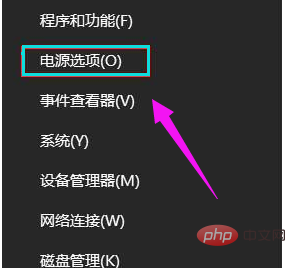
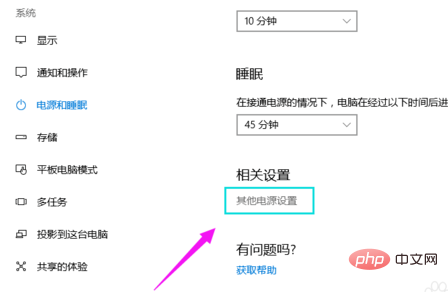 #3 番目のステップでは、左側の [電源ボタンの動作を選択] をクリックします。
#3 番目のステップでは、左側の [電源ボタンの動作を選択] をクリックします。
 ステップ 4、[電源ボタンの定義とパスワード保護の有効化] インターフェイスで [現在利用できない設定の変更] をクリックし、チェックボックスのチェックを外して [変更を保存] をクリックします。
ステップ 4、[電源ボタンの定義とパスワード保護の有効化] インターフェイスで [現在利用できない設定の変更] をクリックし、チェックボックスのチェックを外して [変更を保存] をクリックします。
以上がWindows 10 でマウスが見つからない場合の対処方法の詳細内容です。詳細については、PHP 中国語 Web サイトの他の関連記事を参照してください。
声明:
この記事の内容はネチズンが自主的に寄稿したものであり、著作権は原著者に帰属します。このサイトは、それに相当する法的責任を負いません。盗作または侵害の疑いのあるコンテンツを見つけた場合は、admin@php.cn までご連絡ください。

